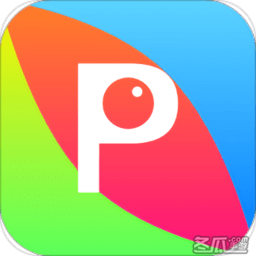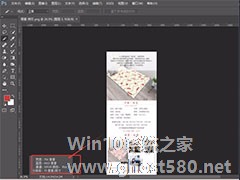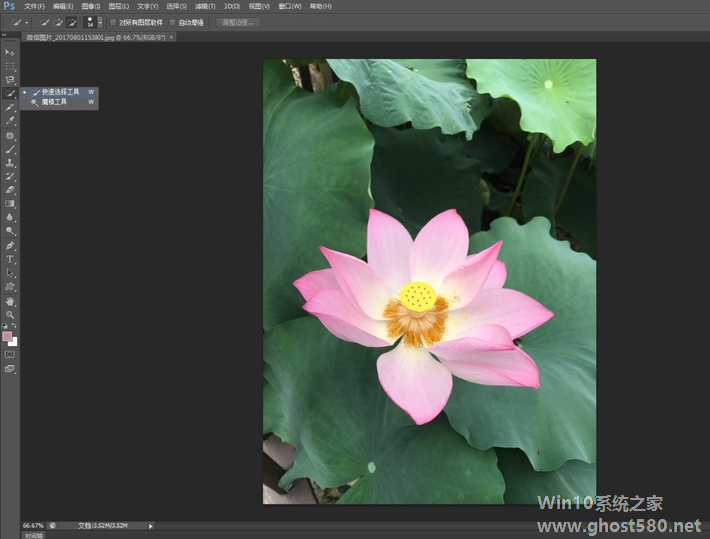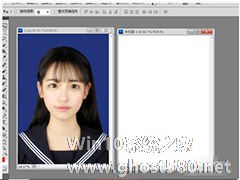-
如何使用PS切片工具进行切图?
- 时间:2024-05-18 20:52:06
大家好,今天Win10系统之家小编给大家分享「如何使用PS切片工具进行切图?」的知识,如果能碰巧解决你现在面临的问题,记得收藏本站或分享给你的好友们哟~,现在开始吧!
如何使用PS切片工具进行切图?对于淘宝美工来说,PS切片工具肯定是非常熟悉的,毕竟要用来制作商品详情页。如果你不经常用到PS,也不知道如何使用切片工具。下面,小编就为大家介绍下使用PS切片工具进行切图的方法。
打开Photoshop软件,导入一张准备好的图片,
选择工具栏中的“切片工具”,将鼠标移动到画布中、就会显示一个刀片形状,而且会显示切片个数,
从最上方开始,按住鼠标开始拖动就会形成一个切片,滚动鼠标时、在右侧位置会显示滑动距离大小,
当切片过程发生重叠现象,比如裁切到同一个部分时、需要将另外一个切片移动位置,这时可以点击“切片选择工具”再选择移动位置,
如果需要删除切片,选中切片、然后右键选择删除,或者直接按delete键删除,
如果需要删除全部切片,选择工具栏中的“视图”-“清除切片”,这样就将切片全部清除了,
切片完成,将其导出,这时选择工具栏中的“文件”-“导出”-“存储为Web所用格式”,或快捷键ctrl+shift+alt+s,
然后选择切片工具,选中全部切片(需要导出哪张就点击哪张),进行存储,回到文件夹中进行查看。
以上就是小编为大家介绍的使用PS切片工具进行切图的方法。更多相关教程敬请关注系统之家。
以上就是关于「如何使用PS切片工具进行切图?」的全部内容,本文讲解到这里啦,希望对大家有所帮助。如果你还想了解更多这方面的信息,记得收藏关注本站~
『此①文为Win10系统之家WwW.ghost580.net文②章,转载请注明出处!』
相关文章
-
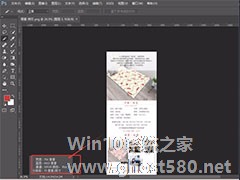
如何使用PS切片工具进行切图?对于淘宝美工来说,PS切片工具肯定是非常熟悉的,毕竟要用来制作商品详情页。如果你不经常用到PS,也不知道如何使用切片工具。下面,小编就为大家介绍下使用PS切片工具进行切图的方法。
打开Photoshop软件,导入一张准备好的图片,
选择工具栏中的“切片工具”,将鼠标移动到画布中、就会显示一个刀片形状,而且会显示切片个数,
... -
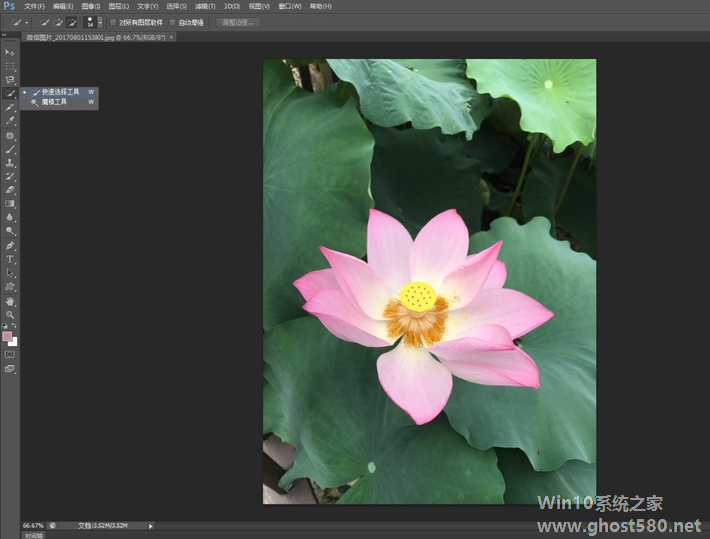
如何使用PS快速选择工具进行抠图?PS抠图方法有很多,只是难易程度不一样。下面,小编就为大家介绍下使用PS快速选择工具进行抠图的方法。
打开Photoshop软件,导入一张图片素材,找到并点击“快速选择工具”,
”快速选择工具“的菜单栏那里看清楚是”+“还是”-“,点击”+“,然后点击选中要抠取的图像范围,<imgsrc="http://www.ghos... -
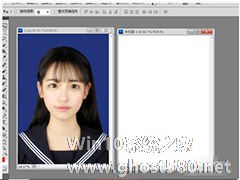
如何利用PS抽出进行抠图?ps是大家常用的处理图片软件,很多小伙伴不知道该怎样进行抠图,下面,小编就为大家介绍下利用PS抽出进行抠图方法。
1、启动Photoshopcs5,导入一张人物照片,新建一个大小一样的文档。
2、选择新建的文件填充自定义颜色,返回到人物图像文件。
3、执行滤镜-抽出命令,设置画笔大小为5像素,在人物边缘进行抠图,选择要保留... -

如何使用ps文字工具?ps是一款功能强大的图像工具。在ps的工具栏中有很多工具,文字工具就是其中的一种。想要使用文字工具,但是又不知道如何使用?下面就是使用ps文字工具的教程,一起了解一下。
1、首先创建一个文档,大小自定。
2、按T或者直接鼠标点击选择文字工具。
在画面内点击一下,出现文字编辑框,输入文字之后,全选文字...